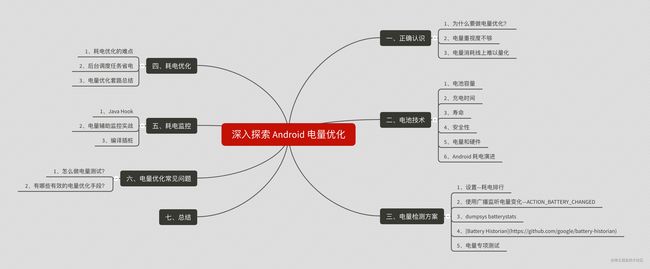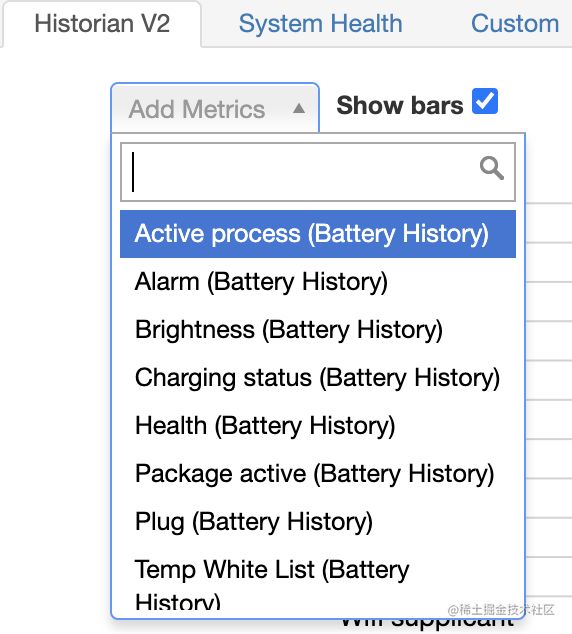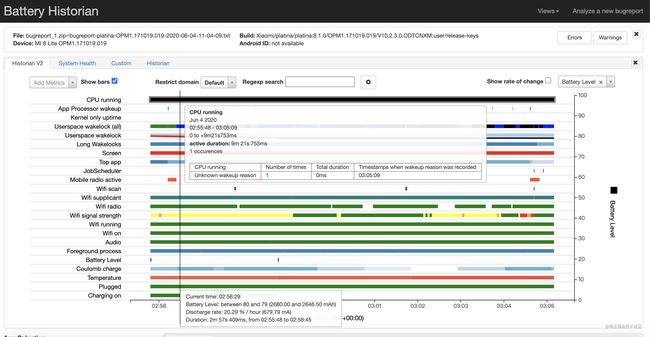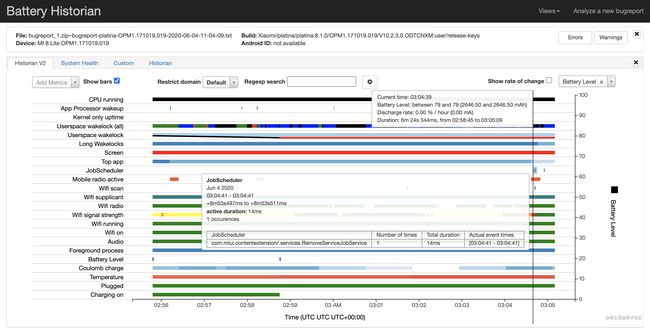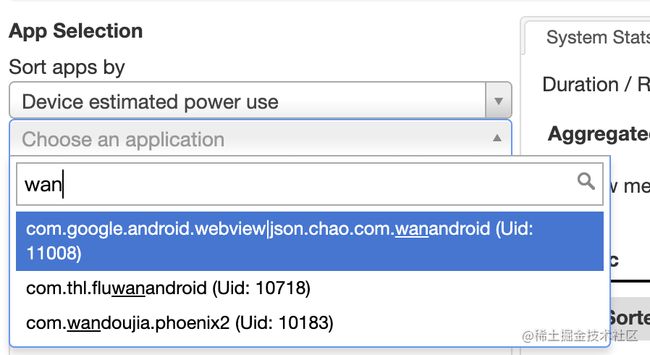深入探索 Android 电量优化
前言
成为一名优秀的Android开发,需要一份完备的知识体系,在这里,让我们一起成长为自己所想的那样~。
本文思维导图
一、正确认识
1、为什么要做电量优化?
在 Android 应用开发中,我们需要考虑的是如何优化电量使用,让我们的 App 不会因为电量消耗过高被用户排斥,或者被其他安全应用报告,以此确保用户黏性。
2、电量重视度不够
开发中一直连接手机,不知道电量消耗有多快。
3、电量消耗线上难以量化
我们没有办法拿到每一个用户手机的组件能耗,其中不同的硬件模块使用了不同的参数,然后使用了不同的算法来进行估算。但是,具体的参数值根据手机所使用的硬件来说是不一样的。
二、电池技术
1、电池容量
现在一般手机的电池容量会占用内部组件将近一半的空间。
2、充电时间
1)、OPPO VOOC 闪充技术
- 1、适配器中加入 MCU 智能芯片,得益于 MCU 对电流的精准调节,VOOC 实现了分段恒流和分档技术,起步时,VOOC 会挂上高速档,中间时会自动挂上中速档,让你快速前行,结尾时又会切换成低速挡,让你平稳到站。
- 2、从适配器到接口再到手机内部的全端式五重防护技术。
- 1)、适配器过载保护 电流进入适配器时,其中的传感器会实时检测电压电流,安全时, MOSFET(保护)开关会自动打开闪充。
- 2)、闪充条件鉴定保护 电流通过适配器时,MCU 芯片会识别设备是否支持闪充,只有支持才开启闪充与第二级过载保护。
- 3)、接口过载保护 电流进入手机时,在特别定制的 7pinUSB 接口处,手机内的 MCU 会控制第三个 MOSFET(保护)开关,实行第三级过载保护。
- 4)、电池过载保护 电池内的特殊 IC 和 MOSFET(保护)开关负责对进入电池的电压电流实行过载保护。
- 5)、电池熔丝保护 出现异常时,电池内的保险丝会立即熔断,物理性断绝电流输入。
- 3、将充电安全指数从 PPM(百万分之一)提升至航天级别 DPM(十亿分之一)。
2)、快充技术
P=UI(电功率=电压 * 电流)
普通充电过程
- 1)、先将 220V 电压通过充电头降至 5V。
- 2)、然后,手机内部电路再把 5V 电压降至 4.2V。
- 3)、最后,把电量输送给电池,而整个降压的过程中会产生热能。
分类
- 1)、高压低电流快充方案:在充电过程中国提升充电电压(7-20V)来提升充电功率。
- 2)、低压大电流快充方案:在电压一定情况下,增加电流,通常使用并联电路的方式进行分流。
3)、铝-石墨烯超级电池
- 超高耐用性和安全性,快充充电1.1秒就能充满电。
- 实验阶段。
3、寿命
通常使用充电循环次数衡量。
4、安全性
严格控制电池容量,例如 VOOC 就使用了各种安全检测技术。
5、电量和硬件
- 手机耗电是通过使用相应的硬件模块来消耗电能。
- CPU、屏幕、WIFI、数据网络、GPS、音视频通话在日常耗电量中占比最大。
6、Android 耗电演进
KITKAT
批处理传感器
分批有效地收集和传递传感器事件。
Alarm 对齐
批处理在合理的相似时间内的所有应用的闹铃,以便系统仅唤醒一次。
Lollipop
- 开启 Volta 项目
- Job Scheduler
- dumpsys batterystats
- Battery Historian
- 修复 native fork 进程保活的 bug
Marshmallow
- 省电功能
- Doze 低功耗模式
- App Standby 应用待机摸手机
Nougat
- 优化省电功能
- Doze 加强版
- implicit broadcasts 显示
- 混合编译
Oreo
- 更多优化省电功能
- 后台执行限制
- 后台位置限制
P(电压管理严格限制)
应用待机分组(App Standby Bueckets)
- 从应用安装开始。
- 分组决定后台被限制的程度。
- 不常用的应用将被限制地更加严格。
应用后台限制(Background Restrictions)
- 用户开启。
- 停止后台运行。
- 提示用户后台耗电严重的应用,用户可选择停止它们的后台运行。
省电模式(Battery Saver)
- 用户开启。
- 所有应用进入待机模式。
- 更加严格的后台限制,而且无视应用的 Target API。
三、电量检测方案
对于电量的统计有一个公式,如下所示:
模块电量(mAh) = 模块电流(mA)* 模块耗时(h)
Android 系统要求 ROM 厂商必须在 /frameworks/base/core/res/res/xml/power_profile.xml 提供组件的电源配置文件。而 Android 系统的电量计算 PowerProfile 正是通过读取 power_profile.xml 的数据。
1、设置—耗电排行
- 1)、直观,但没有详细数据,对解决问题帮助不大。
- 2)、需要找特定场景专项测试,比如在某一个界面操作一段时间,然后来判断这个页面是否耗电。
2、使用广播监听电量变化—ACTION_BATTERY_CHANGED
获取电池电量、充电状态、电池状态等信息。
实战案例
IntentFilter filter = new IntentFilter();
filter.addAction(Intent.ACTION_BATTERY_CHANGED);
Intent intent = registerReceiver(null, filter);
LogUtils.i("battery " + intent.getIntExtra(BatteryManager.EXTRA_LEVEL, -1));
缺点
- 1)、价值不大:针对手机整体的耗电量,而非单个 App。
- 2)、实时性差、精度较低,被动通知。
3、dumpsys batterystats
batterystats 是 Android 5.0 提供的工具,它可以获取各个 App 的 WakeLock、CPU 时间占用等信息,同时增加了一个 Estimated power use(mAh)功能,预估耗电量。
作用
将电量测量转化为功能模块的使用时间或者次数。
adb shell dumpsys batterystats > battery.txt
在 battery.txt 搜索 ‘Estimated power use’ 关键字,下面粗略统计了各个 Uid 的总耗电量。
Estimated power use (mAh):
Capacity: 3350, Computed drain: 2767, actual drain: 3752-3853
Uid 1000: 1014 ( cpu=999 wake=1.36 radio=11.4 wifi=1.24 gps=0.435 sensor=0.808 ) Excluded from smearing
Unaccounted: 985 ( ) Including smearing: 0 ( ) Excluded from smearing
Uid 0: 416 ( cpu=157 wake=210 radio=38.8 wifi=9.51 ) Excluded from smearing
...
batterystats 所记录的电量统计数据源自于 BatteryStatsService-电量统计服务,其实现类为 BatteryStatsImpl,内部正是使用的 PowerProfile 。
BatteryStatsImpl 为每一个应用创建与之对应的 UID 来监控器系统资源的使用情况,其统计了 12 大模块的电量消耗,如下所示:
- Camera、Audio、Video
- Bluetooth、Network、Wakelock
- Sensor、Radio、Screen
- WIFI、CPU、GPS
4、Battery Historian
特点
- 1)、查看自设备上次充电以来各种汇总统计信息,而且可以选择对应的 App 查看详细信息。
- 2)、可视化展示指标:
- 耗电比例。
- 执行时间、次数。
- 3)、仅适合线下使用。
安装
- 1)、安装 Docker
- 2)、docker -- run -p :9999 gcr.io/android-battery-historian/stable:3.0 --port 9999 (需要外网)
导出电量信息
- 1)、使用 batterystats 命令重置手机电量:adb shell dumpsys batterystats --reset
- 2)、使用 batterystats 命令获取电池数据权限并开启记录全面的电量信息:adb shell dumpsys batterystats --enable full-wake-history
- 3)、测试完成后,使用 bugreport 导出电量信息:
- 7.0和7.0以后:adb bugreport bugreport.zip
- 6.0和6.0之前:adb bugreport > bugreport.txt
- 通过 historian 图形化展示结果:python historian.py -a bugreport.txt > battery.html
上传分析
- 1)、打开 http://localhost:
如果打不开,可以使用备用网站 bathist
- 2)、上传 bugreport 文件,点 Submit 提交即可。
Battery Historian 数据分析
Hitorian V2 — 电量统计图表
Add Metrics
在 Add Metrics 中我们可以增加更多的测量项。
CPU running
如果一直处于 running,则表明电量消耗比较高。
JobScheduler
选中 Job Scheduler 的某一个工作时间片,我们可以查看具体的 发生的时间、耗时以及次数,最重要的是它统计出来了是哪一个进程在使用这个 JobScheduler。
App Selection
- 1)、选择要分析电量的指定 App。
- 2)、点击右边区域的 System Stats 一栏可以在下方查看各个系统组件的电量百分比消耗详情,例如 Userspace Wakelocks。
主入口处的 Switch to Bugreport Comparison
选择多个文件进行上传对比。
5、电量专项测试
1)、耗电场景测试
- 复杂计算。
- 音视频播放。
2)、传感器相关
- 使用时长
- 耗电量
- 发热
3)、后台静默测试
四、耗电优化
1、耗电优化的难点
- 1)、缺乏现场,无法复现。
- 2)、信息不全,难以定位。
- 3)、无法评估结果。
在 App 开发中,经常会由于某个需求场景或 代码 bug 而导致大量耗电。
2、后台调度任务省电
思考步骤
- 需要后台运行
- 长时间下载:DownloadManager
- 数据同步:SyncAdapter
- 本地任务:JobScheduler
- 特定时间执行:AlarmManager
- 实时通信:推送服务
- 立刻执行:Foreground Service
对于耗电优化中,我们最常用的就是 JobScheduler,下面,我们来实战一下。
Job Scheduler 实战
/**
* 开启 JobScheduler
*/
private void startJobScheduler() {
if (Build.VERSION.SDK_INT >= Build.VERSION_CODES.LOLLIPOP) {
JobScheduler jobScheduler = (JobScheduler) getSystemService(Context.JOB_SCHEDULER_SERVICE);
JobInfo.Builder builder = new JobInfo.Builder(1, new ComponentName(getPackageName(), JobSchedulerService.class.getName()));
// 设置仅在 充电和WIFI 下才使用 JobScheduler 进行批量任务处理
builder.setRequiresCharging(true)
.setRequiredNetworkType(JobInfo.NETWORK_TYPE_UNMETERED);
jobScheduler.schedule(builder.build());
}
}
其中,JobSchedulerService 就是用于进行批量任务处理的服务,示例代码如下所示:
/**
* 用于进行批量任务处理的 JobSchedulerService
*/
@RequiresApi(api = Build.VERSION_CODES.LOLLIPOP)
public class JobSchedulerService extends JobService {
@Override
public boolean onStartJob(JobParameters params) {
// 此处执行在主线程
// 模拟一些处理:批量网络请求,APM日志上报
return false;
}
@Override
public boolean onStopJob(JobParameters params) {
return false;
}
}
特点
- 1)、仅支持 API 21 及之上。
- 2)、在符合某些条件时创建执行在后台的任务。
- 3)、把不紧急的任务放到更合适的时机批量处理。
符合 Android 规则,手机在充电状态才去做耗电工作。示例代码如下所示:
IntentFilter ifilter = new IntentFilter(Intent.ACTION_BATTERY_CHANGED);
Intent batteryStatus = context.registerReceiver(null, ifilter);
//获取用户是否在充电的状态或者已经充满电了
int status = batteryStatus.getIntExtra(BatteryManager.EXTRA_STATUS, -1);
boolean isCharging = status == BatteryManager.BATTERY_STATUS_CHARGING || status == BatteryManager.BATTERY_STATUS_FULL;
3、电量优化套路总结
1、优化应用的后台耗电
避免后台长时间获取 WakeLock、WIFI 和蓝牙的扫描等。
2、符合系统的耗电规则
Android P 使用了 Android Vitals 监控后台耗电,其规则如下所示:
- 1)、Alarm Manager wakeup 唤醒过多:当手机不在充电状态,每小时 wakeup 唤醒次数大于 10 次。
- 2)、频繁使用局部唤醒锁:当手机不在充电状态,partial wake lock 持有超过1小时。
- 3)、后台网络使用量过高:当手机不在充电状态而且应用在后台,每小时网络使用量超过 50MB。
- 4)、后台 WiFi scans 过多:当手机不在充电状态而且应用在后台,每小时大于4次 WiFi scans。
3、CPU 时间片
Android 手机保护 AP 和 BP 两个 CPU。AP 即 Application Processor,所有的用户界面以及 App 都是运行在 AP 上的。BP 即 Baseband Processor,手机射频都是运行在这个 CPU 上的。而一般我们所说的耗电,PowerProfile 文件里面的 CPU,指的是 AP。
CPU 耗电通常有两种情况:
- 1)、长期频繁唤醒:原本可以仅仅在 BP 上运行,消耗 5mA 左右,但是因为唤醒,AP 就会运作,不同手机情况不一样,至少会导致 20~30 mA 左右的耗电。
- 2)、CPU 长期高负荷:例如 App 退到后台的时候没有停止动画,或者程序有不退出的死循环等等,导致 CPU 满频、满核地跑。
常用优化 CPU 时间片的方式有:
- 1)、获取运行过程线程 CPU 消耗,定位 CPU 占用率异常方法。
- 2)、减少后台应用的主动运行。
4、网络相关
通常情况下,使用 WIFI 连接网络时的功耗要低于使用移动网络的功耗。而使用移动网络传输数据,电量的消耗有以下3种状态:
- Full power:高功率状态,移动网络连接被激活,允许设备以最大的传输速率进行操作。
- Low power:低功耗状态,对电量的消耗差不多是 Full power 状态下的 50%。
- Standby:空闲态,没有数据连接需要传输,电量消耗最少。
因此,为了避免网络连接所带来的电量消耗,我们可以采用如下几种方案:
- 1)、尽量在 WIFI 环境下进行数据传输,在使用 WIFI 传输数据时,应该尽可能增大每个包的大小(不超过 MTU),并降低发包的频率。
- 2)、在蜂窝移动网络下需要对请求时机及次数控制:可以延迟执行的网络请求稍后一起发送,最好做到批量执行,尽量避免频繁的间隔网络请求,以尽量多地保持在 Radio Standby 状态。
- 3)、使用 JSON 和 Protobuf 进行数据压缩,减少时间。
- 4)、禁止使用轮询功能:轮询会导致网络请求一直处于被激活的状态,耗电过高。
5、定位相关
- 1)、根据场景谨慎选择定位模式:对定位准确度没那么高的场景可以选择低精度模式。
- 2)、可以考虑网络定位代替 GPS。
- 3)、使用后务必及时关闭,减少更新频率,例如定位开启一定时间后超过某个阈值可以执行一个兜底策略:强制关闭 GPS。
6、界面相关
- 1)、离开界面后停止相关活动,例如关闭动画。
- 2)、耗电操作判断前后台,如果是后台则不执行相关操作。
7、WakeLock 相关
WakeLock 常用于后台播放音视频、录制音视频、下载文件的情况。如果没有合理使用 WakeLock,则会造成严重的耗电问题,为了避免该问题,我们应该定期针对使用了 WakeLock 的模块进行重点排查。
我们可以使用 adb shell dumpsys power 命令查看系统当前的耗电信息,其中我们可以看到 WakeLock 列表,它通常会以 ”mLocks.size“ 或者 ”Wake Locks:size“ 开头。关于 WakeLock 的使用我们要着重注意以下几点:
- 1)、注意成对使用 acquire、release。
- 2)、建议使用带参数的 acquire,避免没有及时释放而导致电量消耗过大。
- 3)、使用 finally 确保 release 一定会被调用。
- 4)、常亮场景使用 keepScreenOn 即可。
- 5)、WakeLock 有一个接口 setReferenceCounted,用来设置 WakeLock 的技术机制,官方默认为计数。true 为计数,false 为不计数。所谓计数即每一个 acquire 必须对应一个 release;不计数则是无论有多少个 acquire,一个 release 就可以释放。但是问题是有的第三方 ROM 它将默认设置为了不计数,以为我们需要在调用 newWakeLock 之后再调用 setReferenceCounted 为 false。
8、计算优化
浮点运算比整数运算更消耗 CPU 时间片,因此耗电也会增加。避开浮点运算的优化方法如下所示:
- 1)、除法变乘法。
- 2)、充分利用移位。
- 3)、在 native 层开发时,可以利用 ARM neon 指令集做并行运算,注意需要 ARM V7 及以上架构 CPU 才能支持。
9、灭屏时停止动画
我们可以监听灭屏以及亮屏的广播,在灭屏的时候停止 surfaceView 的动画绘制。在亮屏的时候,恢复动画的绘制。
五、耗电监控
以后台耗电监控为主,必须监控的模块有:
- 1)、Alarm wakeup
- 2)、WakeLock
- 3)、WiFi scans
- 4)、Network
必须监控的现场信息有 :
- 1)、堆栈信息
- 2)、是否充电
- 3)、电量水平
- 4)、应用前后台时间
- 5)、CPU 状态信息
最后,我们需要 提炼规则,将监控内容 => 抽象成规则。
1、Java Hook
我们可以通过代理对应的 Service 实现,完成收集 Wakelock、Alarm、GPS 的申请堆栈、释放信息、手机充电状态等等。
示例项目
2、电量辅助监控实战
1)、获取运行时能耗文件
- 1)、adb pull /system/framework/framework-res.apk
- 2)、反编译,xml—》power_profile
2)、电量辅助监控
线下使用 epic 进行 AOP 电量辅助统计
这里我们就以 WakeLock 的监控为例,切面代码如下所示:
public static long sStartTime = 0;
@Insert(value = "acquire")
@TargetClass(value = "com.optimize.performance.wakelock.WakeLockUtils",scope = Scope.SELF)
public static void acquire(Context context){
trace = Log.getStackTraceString(new Throwable());
sStartTime = System.currentTimeMillis();
Origin.callVoid();
new Handler().postDelayed(new Runnable() {
@Override
public void run() {
WakeLockUtils.release();
}
},1000);
}
@Insert(value = "release")
@TargetClass(value = "com.optimize.performance.wakelock.WakeLockUtils",scope = Scope.SELF)
public static void release(){
LogUtils.i("PowerManager "+(System.currentTimeMillis() - sStartTime)+"/n"+trace);
此外,我们也可以利用 epic 来监控每个线程的执行时间,超过阈值则警告,示例代码如下所示:
public static long runTime = 0;
@Insert(value = "run")
@TargetClass(value = "java.lang.Runnable",scope = Scope.ALL)
public void run(){
runTime = System.currentTimeMillis();
Origin.callVoid();
LogUtils.i("runTime "+(System.currentTimeMillis() - runTime));
}
3、编译插桩
写一个基础类,然后在统一的调用接口中添加监控逻辑。这里我们可以参考 Facebook Battery-Metrics 获取、监控数据的方式。其代码如下所示:
public class WakelockMetrics {
/**
* 获取 WakeLock
*
* @param wakeLock WakeLock
* @param timeout 超时时间
*/
public static void acquire(PowerManager.WakeLock wakeLock, long timeout) {
wakeLock.acquire(timeout);
// 监控 wakelock 相关信息
Log.e("HOOOOOOOOK", "--acquireWakeLock--");
Log.e("HOOOOOOOOK", Utils.getStackTrace());
// 使用 Battery-Metrics 库统计其它维度的电量信息
}
/**
* 释放 WakeLock
*
* @param wakeLock WakeLock
*/
public static void release(PowerManager.WakeLock wakeLock) {
wakeLock.release();
Log.e("HOOOOOOOOK", "--releaseWakeLock--");
Log.e("HOOOOOOOOK", Utils.getStackTrace());
// 使用 Battery-Metrics 库统计其它维度的电量信息
}
}
Gradle 耗电量统计插件中 BatteryCreateMethodVisitor 的核心实现代码如下所示:
@Override
public void visitMethodInsn(int opcode, String owner, String name, String descriptor, boolean isInterface) {
// 监控 Wakelock
String monitorClass = "com/ss/android/ugc/bytex/example/battery_monitor/WakelockMetrics";
if (!monitorClass.equals(className)
&& "android/os/PowerManager$WakeLock".equals(owner)
&& opcode == Opcodes.INVOKEVIRTUAL
&& "acquire".equals(name)) {
mv.visitMethodInsn(
Opcodes.INVOKESTATIC,
monitorClass,
name,
"(Landroid/os/PowerManager$WakeLock;J)V",
isInterface
);
return;
}
if (!monitorClass.equals(className)
&& "android/os/PowerManager$WakeLock".equals(owner)
&& opcode == Opcodes.INVOKEVIRTUAL
&& "release".equals(name)) {
mv.visitMethodInsn(
Opcodes.INVOKESTATIC,
monitorClass,
name,
"(Landroid/os/PowerManager$WakeLock;)V",
isInterface
);
return;
}
// 监控 Gps
monitorClass = "com/ss/android/ugc/bytex/example/battery_monitor/GpsMetrics";
if (!monitorClass.equals(className)
&& "android/location/LocationManager".equals(owner)
&& opcode == Opcodes.INVOKEVIRTUAL
&& "requestLocationUpdates".equals(name)) {
mv.visitMethodInsn(
Opcodes.INVOKESTATIC,
monitorClass,
name,
"(Landroid/location/LocationManager;Ljava/lang/String;JFLandroid/location/LocationListener;)V",
isInterface
);
return;
}
if (!monitorClass.equals(className)
&& "android/location/LocationManager".equals(owner)
&& opcode == Opcodes.INVOKEVIRTUAL
&& "removeUpdates".equals(name)) {
mv.visitMethodInsn(
Opcodes.INVOKESTATIC,
monitorClass,
name,
"(Landroid/location/LocationManager;Landroid/location/LocationListener;)V",
isInterface
);
return;
}
// 监控 Alarm Service
monitorClass = "com/ss/android/ugc/bytex/example/battery_monitor/AlarmMetrics";
if (!monitorClass.equals(className)
&& "android/app/AlarmManager".equals(owner)
&& opcode == Opcodes.INVOKEVIRTUAL
&& "set".equals(name)) {
mv.visitMethodInsn(
Opcodes.INVOKESTATIC,
monitorClass,
name,
"(Landroid/app/AlarmManager;IJLandroid/app/PendingIntent;)V",
isInterface
);
return;
}
if (!monitorClass.equals(className)
&& "android/app/AlarmManager".equals(owner)
&& opcode == Opcodes.INVOKEVIRTUAL
&& "cancel".equals(name)) {
mv.visitMethodInsn(
Opcodes.INVOKESTATIC,
monitorClass,
name,
"(Landroid/app/AlarmManager;Landroid/app/PendingIntent;)V",
isInterface
);
return;
}
super.visitMethodInsn(opcode, owner, name, descriptor, isInterface);
}
缺点
系统的代码插桩方案无法替换。
六、电量优化常见问题
1、怎么做电量测试?
电量相关的测试相对来说难度较大,因为 App 在具体手机上的耗电量无法准确统计,每一个手机所使用的硬件不一样,那么它相应的功耗就不一样。而且这个功耗值我们只能在线下通过导出手机的 power_profile.xml 文件拿到。
由于我们无法获取准确的耗电量,所以我们只能增加多个维度来辅助判断 App 是否耗电。
最后,我们可以分场景各个突破。
关于电量测试,我们可以针对各个功能场景进行针对性的专项测试。操作一段时间后,我们可以在手机设置—电量消耗里面,利用其数据作为判断依据。这样虽然直观,但精确度不行。
介绍 Battery Historian:
- Google 推出的一款 Android 电量分析工具,它支持 Android 5.0 及以上系统的电量分析。
- 它获取到的各个耗电模块的耗电信息要相对精确、丰富地多。例如 GPS、WaleLock、蓝牙 等的工作时间以及耗电量。
- 此外,它不仅可以针对单个 App 进行选择,也可以比对不同的电量场景的信息,比如 优化前、优化后 的信息。
- Battery Historian 的缺点在于它只能在线下使用。因此除了使用其在线下测试之外,我们还需要在线上增加一些电量的辅助监控,统计例如:耗电组件的使用次数、调用堆栈以及访问时间。这些都是与用户相关的基础电量消耗数据,如果有用户反馈,我们就可以通过这些信息来判断用户是不是有耗电的操作。
2、有哪些有效的电量优化手段?
因为我们不能在线上统计出 App 的电量消耗,因此需要在尽量保证 App 在正常使用下的耗电。对此我们采取了一系列的电量优化措施:
1)、网络相关
- 网络请求的时机以及次数,将可以延迟的网络请求批量发送,减少网络被激活的时机与次数。
- 此外,我们可以对网络传输数据进行压缩,以降低传输的时间与流量。
- 最后,一定要禁止使用轮询的方式来做业务操作。
2)、传感器相关
根据场景谨慎地选择传感器使用的模式,比如说在使用 GPS 的时候一般要避免使用高精度的模式,或者是尽量复用上一次的定位结果。
3)、WakeLock
我们在实际项目中使用 WakeLock 有几个注意事项,第一,acquire、release 要成对地释放,第二,尽量使用 acquire 的超时方法来设置超时时间,避免因为异常情况从而导致 WakeLock 而无法释放的情况,第三,关于 WakeLock 的释放一定要写在 try-catch-finally 的 finally 当中,保证 WakeLock 在异常情况下的释放。
4)、JobScheduler
JobScheduler 可以允许开发者在符合某些条件下创造执行在后台的任务,我们可以设置执行一些耗电操作的场景,比如说 处于 WIFI 状态下同时连接电源 的情况下。同时,要注意用户在离开界面后,要避免耗电的操作,比如说停止播放动画。通过这些操作,我们的 App 就不会比之前耗电了。
七、总结
对于电量优化来说,最重要的就是 建立监控与自动化报警的一整套体系,只有发现了耗电的问题所在,才能使用针对性的解决措施。
参考链接:
- 1、《Android性能优化最佳实践》第六章 耗电优化(基础)
- 2、慕课网之Top团队大牛带你玩转Android性能分析与优化 第九章 App电量优化(进阶)
- 3、极客时间之Android开发高手课 耗电优化(进阶)
- 4、《Android移动性能实战》第五章 电池(经验)
- 5、手机硬件已进入发展瓶颈,未来电池技术将如何突破?
- 6、VOOC 闪充
- 7、google/battery-historian
- 8、google/battery-historian-docs
- 9、google/battery-historian-api
- 10、大众点评 App 的短视频耗电量优化实战
- 11、Android 后台调度任务与省电
- 12、Android P 电量管理
- 13、facebookincubator/Battery-Metrics
- 14、simplezhli/Chapter19
转载:https://juejin.cn/post/6844904195523346439